win10系统用edge浏览器下载的文件去哪了?在edge浏览器下载文件后不见了怎么解决
Edge浏览器是微软与Win10专业版同步推出的一款新版浏览器,功能很全面,查找资料也很流畅。不过有时候win10系统在edge浏览器下载文件后,竟然找不到了,明明已经下载成功,就是不懂去哪里了?大家不要担心,其实这是因为设置的原因,今天小编就来教大家处理此问题。
具体方法如下:
1、鼠标左键单击开始按钮。
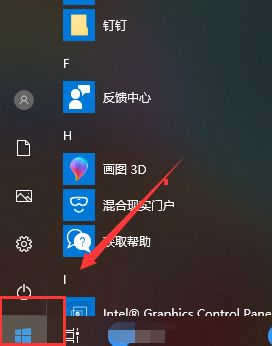
2、进入开始菜单,点击启动micrsoft edge浏览器。
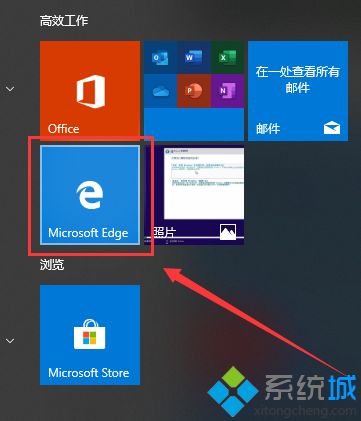
3、进入浏览器,点击右上角的三个小点。
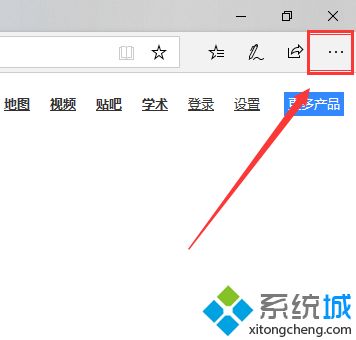
4、在菜单最下方点击设置。
5、进入设置界面,下拉到底,如下图所示,在下载下面就可以看到保存的路径了,点击更改按钮。
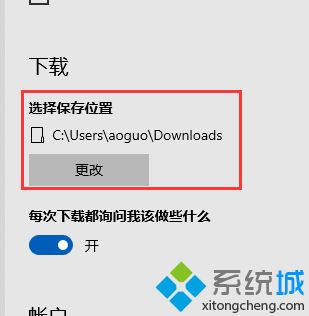
6、接下来我们就可以自定义下载文件的保存文件夹了,如下图所示
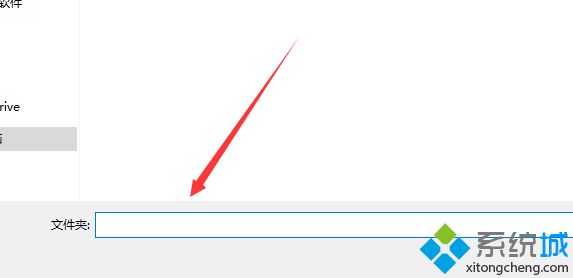
有些刚接触win10系统的朋友,不了解文件下载到电脑什么地方。其实,不必太担心,参考上述教程操作后,很快就找到了。
我告诉你msdn版权声明:以上内容作者已申请原创保护,未经允许不得转载,侵权必究!授权事宜、对本内容有异议或投诉,敬请联系网站管理员,我们将尽快回复您,谢谢合作!










